文本编辑器通常是一个很好的示例应用程序,用于演示编程框架能够生成什么。我自己至少在关于 wxPython 和 PyQt 以及 Java 的文章中编写了三个示例文本编辑器。它们被认为是易于创建的应用程序的原因是,框架提供了很多最难编写的代码。我认为这也是大多数操作系统都提供一个简单的桌面文本编辑器的原因。它们对用户有用,对开发者来说也很容易。
在 KDE Plasma 桌面环境中,有两款文本编辑器可供选择:朴素的 KWrite 和强大的 Kate。它们之间共享一个名为 KTextEditor 的库,该库来自 KDE Framework,提供了强大的文本编辑选项,因此无论您选择哪一款,您都将拥有比您可能习惯的“基本”文本编辑器更多的功能,而这些“基本”文本编辑器恰好包含在您的桌面环境中。在文本编辑器之间使用相同的组件进行文本编辑意味着,一旦您习惯了 KDE 中的一个文本编辑界面,您基本上就熟悉了所有这些界面:KWrite、Kate、KDevelop 等。
安装 KWrite 或 Kate
KWrite 和 Kate 在同一个 开发仓库 中维护。
但是,它们作为独立的应用程序分发,并且有不同的用例。
如果您安装了 KDE Plasma 桌面环境,您可能已经安装了 KWrite,但您可能需要单独安装 Kate。
$ sudo dnf install kwrite kateKWrite 可从 apps.kde.org/kwrite 获取,Kate 可从 apps.kde.org/kate/ 获取。
两者都可以通过 KDE Discover 安装,KWrite 可以 作为 flatpak 安装。
KWrite,并非如此基础的编辑器
开始使用 KWrite 很简单。您可以从应用程序菜单启动它,然后开始输入。如果您不期望它比最基本的文本编辑器更强大,那么您可以将其视为一个简单的数字记事本。
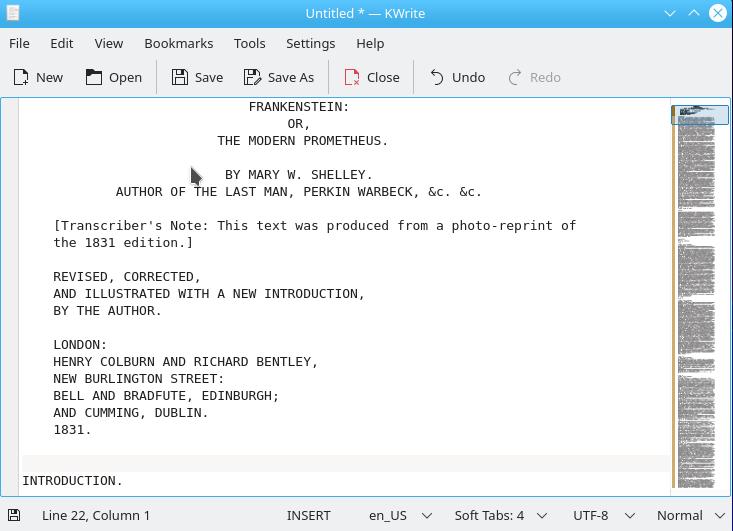
(Seth Kenlon, CC BY-SA 4.0, 文本由 Project Gutenberg 提供)
所有通常的约定都适用。在大的文本字段中输入文本,完成后单击“保存”按钮。
然而,使 KWrite 从标准桌面编辑器中脱颖而出的是它使用了 KTextEditor。
书签
当您在 KWrite 或 Kate 中工作时,您可以创建临时书签,以帮助您在文档中找到重要位置。要创建书签,请按 Ctrl+B。您可以通过在 书签 菜单中选择书签来移动到书签。
书签不是永久元数据,它们不会作为文档的一部分存储,但当您工作并需要在各部分之间来回移动时,它们是很有用的工具。在其他文本编辑器中,我过去常常只是输入一些随机单词,例如 foobar,然后对该字符串执行 查找 以返回到该位置。书签是解决此问题的更优雅的解决方案,它们不会冒着用您可能忘记删除的占位符弄乱您的文档的风险。
高亮显示
在 KWrite 和 Kate 中,您都可以激活语法高亮显示,以便您可以深入了解您正在处理的文本。您可能不会有意识地在其他文字处理器中使用高亮显示,但如果您使用过带有自动拼写和语法检查的编辑器,您就会看到一种高亮显示形式。在大多数现代文字处理器中,拼写错误标记的红色警告线是一种语法高亮显示形式。KWrite 和 Kate 可以通知您写作中的错误和成功之处。
要查看拼写错误,请转到 工具 菜单并选择 拼写。从 拼写 子菜单中,激活 自动拼写检查。
要获得关于您以特定格式(例如 Markdown、HTML 或像 Python 这样的编程语言)编写的内容的视觉反馈,请转到 工具 菜单并选择 模式。有很多模式,分为几个类别。找到您正在编写的格式并选择它。模式会加载高亮显示方案。您可以通过选择 高亮显示 而不是 模式 来覆盖模式的高亮显示方案。
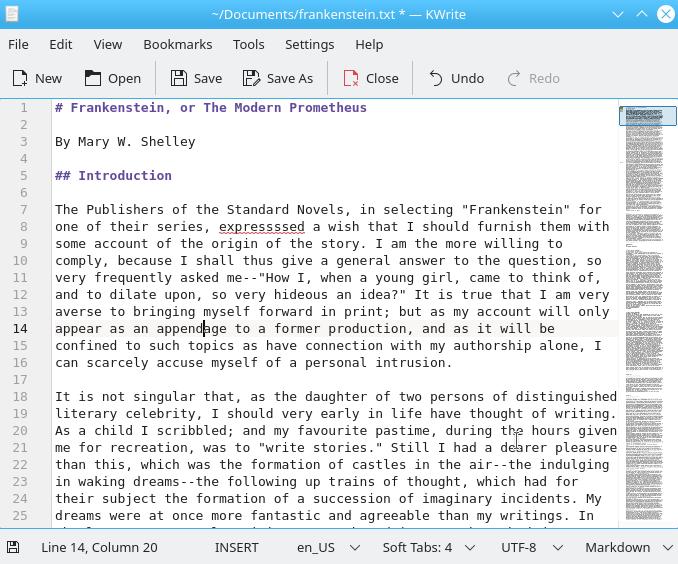
(Seth Kenlon, CC BY-SA 4.0)
我最喜欢的功能之一是窗口右侧的文档概览。它本质上是整个文档的一个非常非常高的缩略图,因此您只需单击一下即可滚动到特定区域。它可能看起来太小而无用,但 pinpoint 一个节标题或文档中的大致区域并单击一下即可非常接近它,这比人们想象的要容易。
Kate 的独特之处
由于 KWrite 和 Kate 使用相同的底层组件,您可能会想知道为什么您还需要从 KWrite 毕业。如果您确实决定尝试 Kate,您不会为了文本编辑而这样做。影响您输入文本和与之交互方式的所有功能在这两个应用程序之间都是相同的。但是,Kate 为编码人员添加了许多功能。
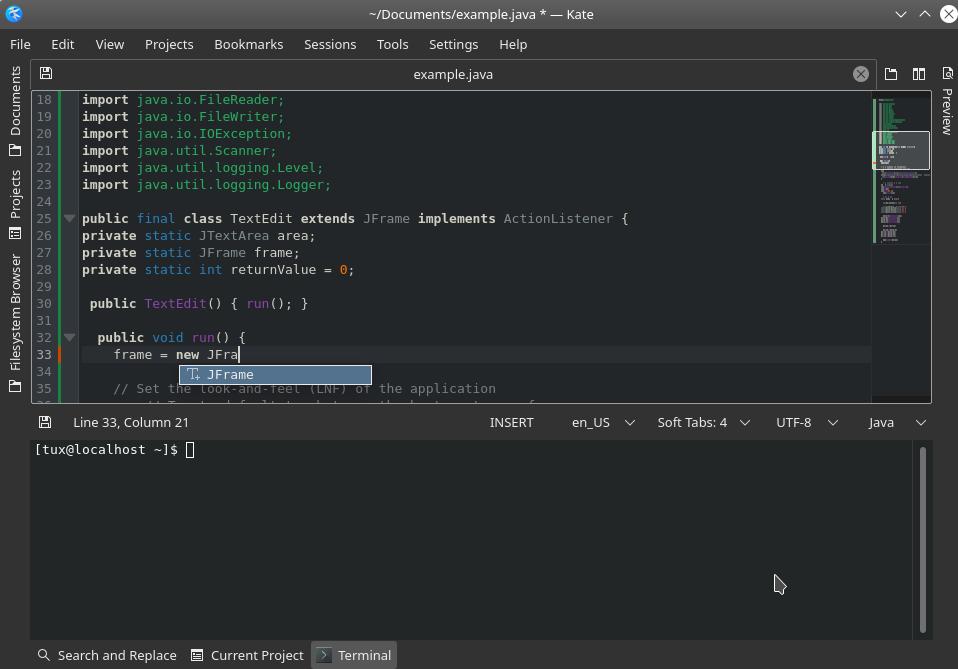
(Seth Kenlon, CC BY-SA 4.0)
Kate 具有一个侧面板,您可以在其中查看您的文件系统或只是一个项目目录。值得注意的是,Kate 具有项目的概念,因此它可以将一个代码文件与同一目录中的头文件相关联。它还有一个弹出式终端(只需按 F4)以及将文档中的文本通过管道输出到终端会话的能力。
还有一个会话管理器,因此您可以为不同的活动设置独特的 Kate 配置。
选择您的 Linux 文本编辑器
很容易忽视 KWrite 和 Kate。在某种程度上,它们遭受着默认综合症的困扰。因为它们中的一个或两个都随桌面环境一起出现,所以很容易将它们视为开发人员有义务包含的简单示例文本编辑器。但这远非准确。KWrite 和 Kate 是 K-apps 中的典范。它们例证了 KDE Framework 提供的功能,并为强大、有意义且有用的 KDE 应用程序的期望奠定了基础。
看看 KWrite 和 Kate,看看哪一个适合您。

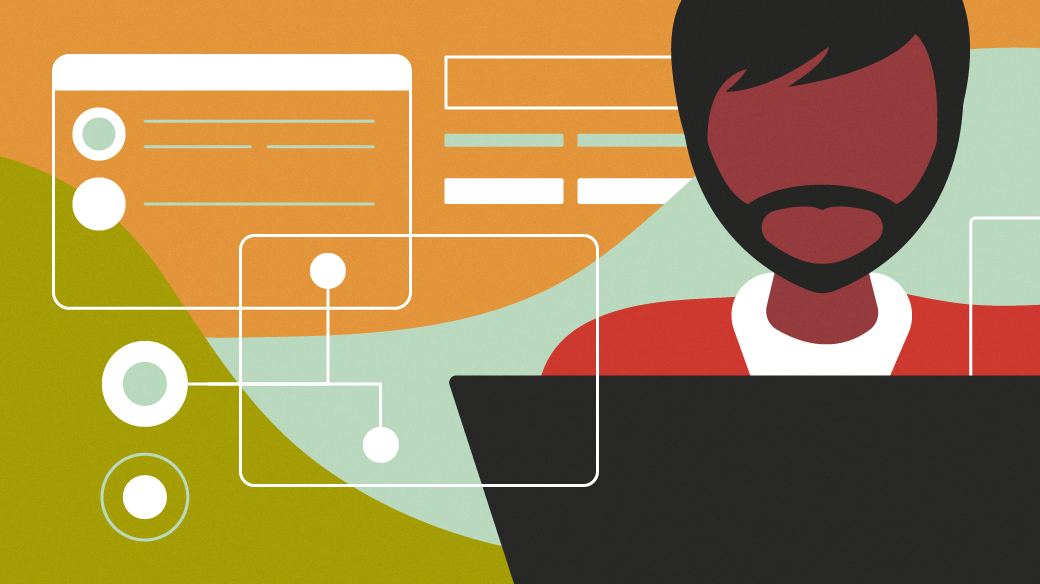





评论已关闭。